Adobe RoboHelp - कीबोर्ड शॉर्टकट
कीबोर्ड शॉर्टकट जल्दी काम पूरा करने में मदद करते हैं और रोबो हेल्प में कई कीबोर्ड शॉर्टकट होते हैं जिससे आप अपना काम तेजी से कर सकते हैं। आप अपने स्वयं के कीबोर्ड शॉर्टकट भी अनुकूलित कर सकते हैं।
कीबोर्ड शॉर्टकट बनाएं
निम्नलिखित बिंदु बताएंगे कि रोबो हेल्प में कीबोर्ड शॉर्टकट कैसे बनाएं।
ड्रॉपडाउन मेनू में, के बगल में Quick Access Toolbar को चुनिए More Commands विकल्प।
में General अनुभाग, के तहत User Interface Options, पर क्लिक करें Customize Keyboard Shortcuts।
में एक टैब श्रेणी चुनें Category ड्रॉपडाउन और एक कमांड का चयन करें जिसके लिए आप कीबोर्ड शॉर्टकट असाइन करना चाहते हैं।
में Press new shortcut key box, कीबोर्ड शॉर्टकट या संयोजन दर्ज करें और क्लिक करें Assign। यदि कीबोर्ड शॉर्टकट पहले से असाइन किए गए हैं, तो यह दिखाई देगाKey assignments: box।
एक बार जब आप सभी कीबोर्ड शॉर्टकट असाइन कर लेते हैं, तो क्लिक करें Close संवाद बॉक्स बंद करने के लिए।
आप कीबोर्ड शॉर्टकट की सूची को एक के रूप में भी निर्यात कर सकते हैं CSV file चयन करके Export।
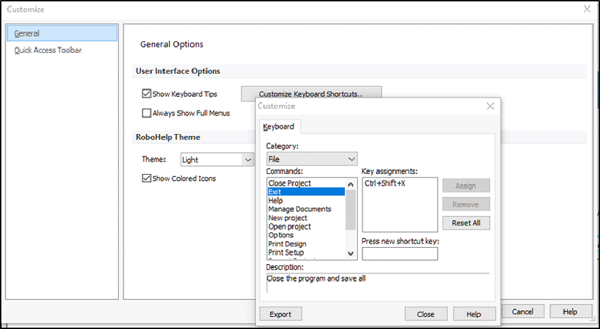
कीबोर्ड शॉर्टकट निकालें
निम्नलिखित बिंदु बताएंगे कि रोबो हेल्प में कीबोर्ड शॉर्टकट कैसे निकालें।
एक निर्धारित शॉर्टकट निकालने के लिए, पर नेविगेट करें Customize Keyboard Shortcuts… डायलॉग बॉक्स और उस कमांड पर क्लिक करें जिसके लिए आप चाहते हैं कि कीबोर्ड शॉर्टकट हटाया जाए।
फिर पर क्लिक करें Remove उस कमांड को सौंपे गए कीबोर्ड शॉर्टकट को हटाने के लिए।
कीबोर्ड शॉर्टकट को उनकी डिफ़ॉल्ट सेटिंग्स पर पुनर्स्थापित करने के लिए, चयन करें Reset All।